B. Attribuer une lettre de lecteur
Une lettre de lecteur doit être fournie, sinon, le dr ive est sans lettre ou des conflits avec un autre disque peuvent entraîner l’apparition du lecteur dans l’Explorateur de fichiers. Vous pouvez résoudre ce problème en affectant manuellement une nouvelle lettre de lecteur dans la Gestion des disques Windows.
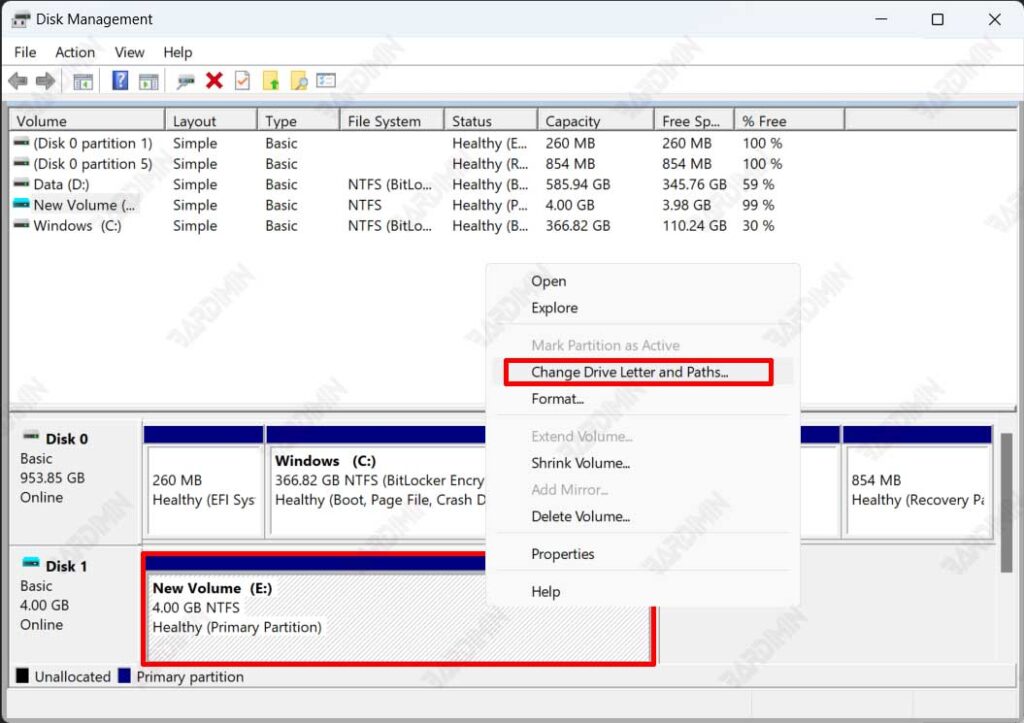
- Ouvrez “Disk Management” Windows.
- Faites un clic droit sur le lecteur et sélectionnez “Change Drive Letter and Paths”.
- Sélectionnez ensuite le bouton “Add” à ajouter ou le bouton “Change” pour le modifier.
C. Créer une nouvelle partition
Si vous voyez “Unallocated” sur un lecteur dans Gestion des disques, créez une nouvelle partition sur ce lecteur en :
- Ouvrez “Disk Management” Windows.
- Faites un clic droit sur l’espace “Unallocated” et sélectionnez “New Simple Volume”.
- Suivez ensuite les instructions à l’écran pour formater et attribuer la lettre de lecteur.
D. Afficher les partitions cachées dans Windows
Si la partition est masquée, vous ne la verrez pas dans l’Explorateur de fichiers. Pour résoudre ce problème, vous pouvez utiliser un gestionnaire de partition tiers.
Des applications telles que MiniTool Partition ou AOMEI Partition Assistant Standard peuvent réexpliquer les partitions cachées. Vous pouvez rechercher l’application sur Internet et une version gratuite est disponible.
E. Connectez le disque dur à un autre port
Des câbles défectueux ou des ports endommagés peuvent provoquer une défaillance du disque dur. Connectez votre disque dur à un autre port SATA de la carte mère de votre PC.

